皆さんはTwitchでライブ配信を長時間視聴したにもかかわらず、Twitch Drops報酬の受け取り操作を忘れて、報酬を受け取れなかったという経験はありませんか?
この記事では、ライブ配信を視聴し続けるだけで、報酬を自動で受け取ってくれる拡張機能、Automatic Twitchを紹介します。
拡張機能を設定し、ライブ配信を流しておくだけで自動で報酬を獲得できるので、とてもおすすめです!!
この記事を参考に、皆さんも導入してみてください。
目次
Twitch Dropsとチャンネルポイントとは?
Automatic Twitchについて説明する前に、まずはTwitchのライブ配信を視聴することで獲得できる、Twitch Drops報酬とチャンネルポイントについて解説します。
Twitch Dropsについて
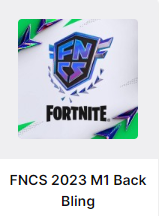
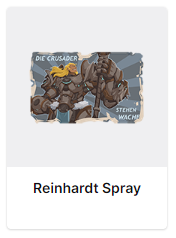
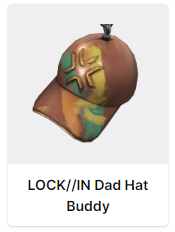
『Twitch Drops』とは、Twitchとゲーム会社が提携して、Twitch上でライブ配信を視聴した視聴者に対してゲーム内アイテムや報酬などを提供するプログラムのことをいいます。
Twitch Dropsは、参加しているゲーム配信チャンネルを、ゲーム会社が指定した時間視聴することで報酬を獲得でき、ゲーム内で獲得した報酬やアイテムを使用することができます。
Twitchで獲得した報酬を使用して、ゲームを有利に進めたり、友人にアイテムを自慢できるので、とてもおすすめです!
Twitch Dropsについては『Twitchを視聴して、ゲーム内報酬を獲得しよう!!Drops報酬の獲得方法も解説』をご覧ください。
チャンネルポイントについて
『チャンネルポイント』とは、Twitchでライブ配信を視聴するなど、特定の条件を達成することで視聴者に付与されるポイントのことです。
ポイントはチャンネルごとに獲得可能で、獲得したチャンネルのみで使用可能です。
獲得したポイントは、配信者が有効化している報酬(チャットで使用できるスタンプなど)や独自に追加している報酬と引き換えることができます。報酬獲得に必要なポイント数は配信者が設定できるため、チャンネルごとに必要なポイント数が異なることがあります。
チャンネルポイントの獲得方法と獲得レートは以下のとおりです。(レートは今後変更される可能性があります。)
| ポイント獲得アクション | 説明 | 獲得ポイント |
|---|---|---|
| 視聴 | サブスクライブしていない視聴者はライブ配信を5分視聴するごとにポイントを獲得します。 | +10 |
| アクティブな視聴 | サブスクライブしていない視聴者はライブ配信を15分視聴するごとにポイントを獲得します。(クリックして引き換え) | +50 |
| Raidに参加 | Raidに参加することで視聴者はポイントを獲得します。 | +250 |
| フォロー | 新たにフォローすることでポイントを獲得します。このポイントは一度しか獲得できません。 | +300 |
| 連続視聴記録 2回 | 2回連続で配信を視聴することでポイントを獲得します。前回の配信が終了してから30分以上経過してから開始される、10分以上の配信が連続視聴の対象となります。 | +300 |
| 連続視聴記録 3回 | 3回連続で配信を視聴することでポイントを獲得します。前回の配信が終了してから30分以上経過してから開始される、10分以上の配信が連続視聴の対象となります。 | +350 |
| 連続視聴記録 4回 | 4回連続で配信を視聴することでポイントを獲得します。前回の配信が終了してから30分以上経過してから開始される、10分以上の配信が連続視聴の対象となります。 | +400 |
| 連続視聴記録 5回以上 | 5回連続で配信を視聴することでポイントを獲得します。前回の配信が終了してから30分以上経過してから開始される、10分以上の配信が連続視聴の対象となります。 | +450 |
| 初めてのCheer | 30日間ごとにそのチャンネルで最初にCheerを贈ったときにポイントを獲得します。 | +350 |
| 最初のギフトサブスク | そのチャンネルで30日間ごとに最初にサブスクをギフトしたときにポイントを獲得します。匿名でサブスクをギフトした場合はポイントを獲得できません。 | +500 |
Automatic Twitchについて
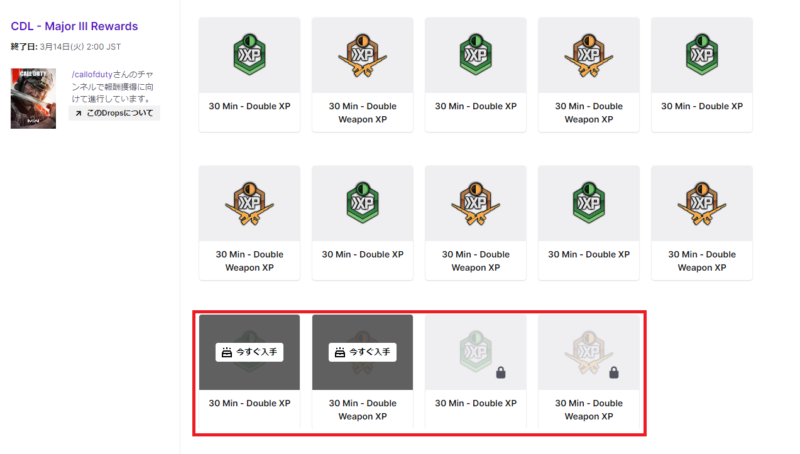
視聴を続けることでTwitch Drops報酬が複数受け取れる場合は、先に獲得した報酬を受け取らないと、次のDrops報酬に進めません。
上の画像の場合だと[今すぐ入手]をクリックして報酬を獲得しないと、次の2つの報酬が進行しないということです。
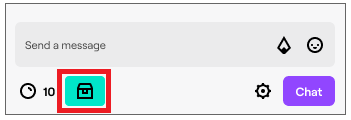
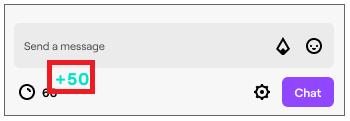
チャンネルポイントも、一定時間ごとにクリックするとポイントを受け取れる通知がチャットウィンドウの下部に表示されます。
ポイント受け取りボタンをクリックすることで、ポイントを獲得できます。
以上のように、Twitch Drops報酬やチャンネルポイントをもれなく獲得するには、受け取りボタンをクリックする必要があります。
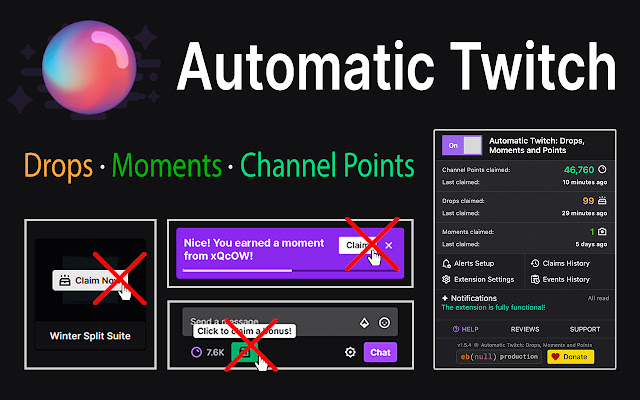
そこで、今回皆さんにおすすめするのが、Google拡張機能の『Automatic Twitch: Drops, Moments and Points』(以下、Automatic Twitch)です。
この拡張機能は、対象のライブ配信を視聴しているだけで、Twitch Drops報酬の受け取りボタンをクリックしなくても、自動で報酬が獲得できます。
また、チャンネルポイントも自動で受け取ってくれます。
「長時間、ライブ配信を視聴していたのに、受け取りボタンのクリックを忘れてしまい、次の報酬を獲得できなかったー😭」ということを防いでくれる、頼もしい拡張機能ですね!
Automatic Twitchの追加方法
まずは、ChromeにAutomatic Twitchの拡張機能を追加しましょう。
以下のボタンからChromeウェブストアのAutomatic Twitchのページに遷移してください。
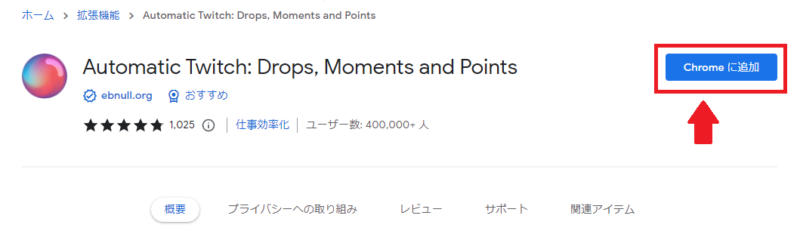
Automatic Twitchのページに遷移したら、![]() を押してください。
を押してください。
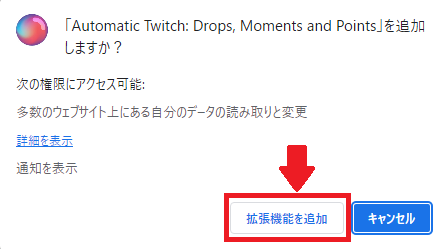
確認ウィンドウが表示されるので![]() を押して追加してくだい。
を押して追加してくだい。
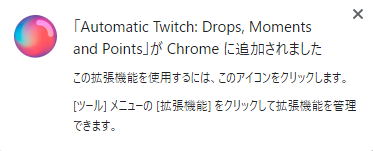
上記のメッセージが表示されれば成功です。
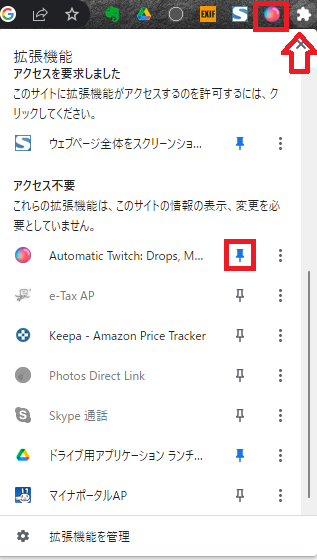
アドレスバー横にあるアドオンアイコンの を押して、拡張機能一覧を表示させてください。
を押して、拡張機能一覧を表示させてください。
Automatic Twitch横の![]() を押してアドオンアイコンに追加しましょう。
を押してアドオンアイコンに追加しましょう。
アドオンアイコンに追加しておくと、Automatic Twitchにすぐにアクセスできるので便利です。
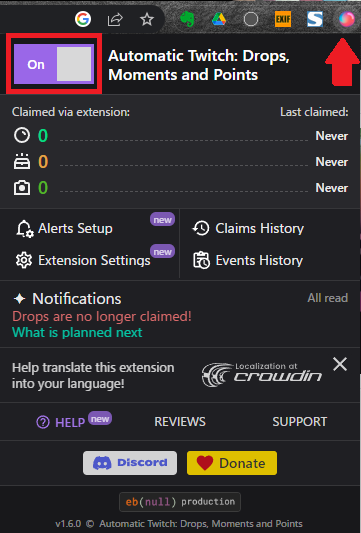
Automatic Twitchのアイコンボタン![]() を押して、設定画面を表示してください。
を押して、設定画面を表示してください。
表示が になっていれば完了です。
になっていれば完了です。
ちなみに、Automatic Twitchの拡張機能は以下のブラウザでも使用できます。
- Google Chrome
- Microsoft Edge
- Brave
- Opera(GX)
- Yandex
※FirefoxとSafariは現在までのところ使用できません。
Automatic Twitchの使い方
Automatic Twitchの機能がONになっていれば、あとはChromeブラウザからTwitchのライブ配信を流しておくだけで、自動で報酬を獲得してくれます。
簡単ですね😊
アラート設定について
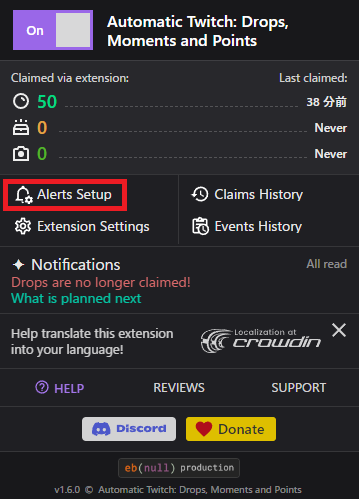
設定画面のAlerts Setupからは、Twitch内で起きたイベントを知らせてくれる、アラートを設定できます。
通知してくれるイベントは以下のとおりです。
- チャンネルポイント予想が始まったとき
- 自身がチャンネルポイント予想を行ったとき
- レイドが始まったとき(レイドは視聴していた配信が終了したときなどに、他の配信者のライブ配信に切り替わるもの)
- ページがリロードしたとき(報酬請求がブロックされた場合やエラーが生じた際にページを再読み込みする)
- モーメントを獲得したとき(モーメントは、配信者が配信の盛り上がった瞬間を切り取り、その場にいた視聴者に記念バッジを提供するもの)
- Dropsを獲得したとき
- チャンネルポイントを獲得したとき
上記のイベントそれぞれに対して、アラートの種類を設定できます。
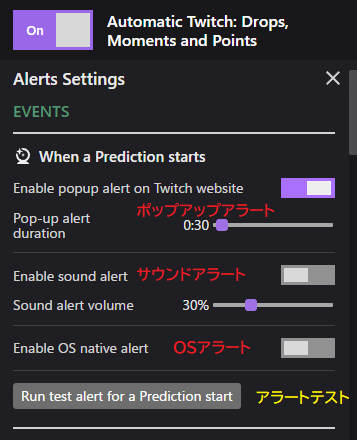
アラートの種類、にはポップアップアラート(表示時間調整可能)、サウンドアラート(音量調整可能)、OSアラートを設定できます。
設定したアラートをテストすることもできるので、自分にあったアラームを設定してみましょう。
獲得履歴について
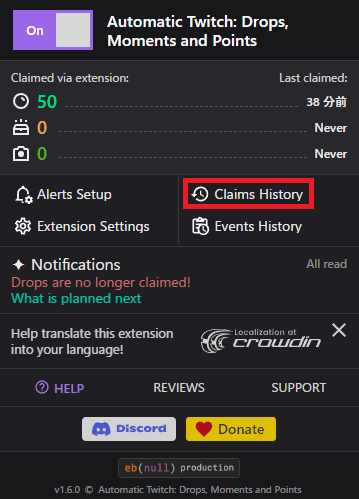
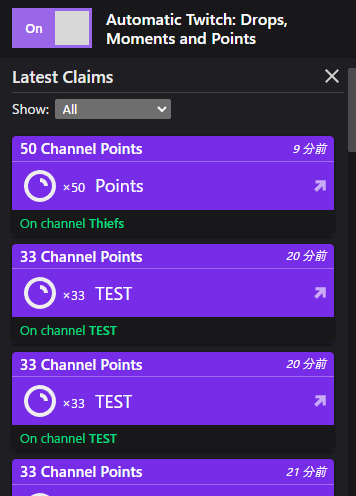
設定画面のClaims Historyからは、獲得した報酬履歴を確認することができます。
一般設定について
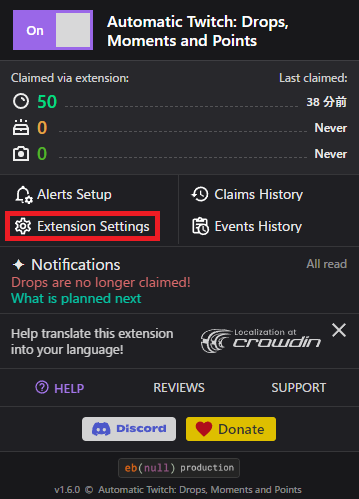
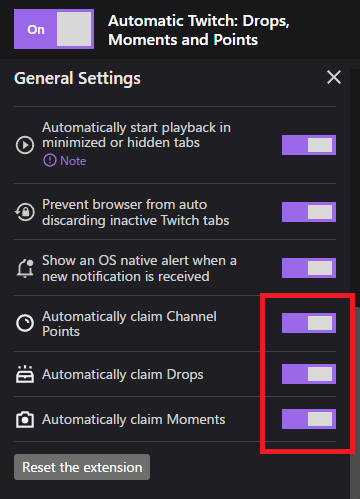
設定画面のExtension Settingsからは、「レイドチャンネルに移行しないようにする」や「メニュー内のチャンネルにカーソルを合わせると、プレビュー画像を表示する」などの設定を行えます。
基本的に、設定内容を変更する必要はなく、一番下の3つの設定は、OFFにすると報酬が自動で獲得できなくなるので、必ずONの状態にしておきましょう。
イベント履歴について
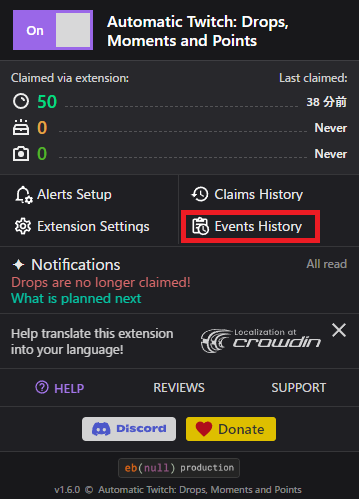
Events Historyからは「レイド」、「チャンネルポイント予想」、「ページリロード」の履歴を確認できます。
まとめ
Automatic Twitchは、ブラウザに追加してTwitchのライブ配信を再生しているだけで、対象のTwitch Drops報酬を自動で獲得してくれます。
複数の報酬が獲得できるキャンペーンでも、自動で受け取り処理をしてくれるので、前の報酬の受け取り操作を忘れて、次の報酬を獲得できなかったという問題を解決してくれます。
Automatic Twitchは、無料で使用できますし、普段ライブ配信だけを楽しんでいる方でもチャンネルポイントを自動で受け取ってくれるのでオススメです。
とりあえず、拡張機能を追加しておくだけでも良いでしょう。
Twitchのアカウント登録やゲームアカウントのリンク方法は『Twitchを視聴して、ゲーム内報酬を獲得しよう!!Drops報酬の獲得方法も解説』の記事をご覧ください。

Automatic TwitchでDrops報酬を忘れずに獲得しよう!
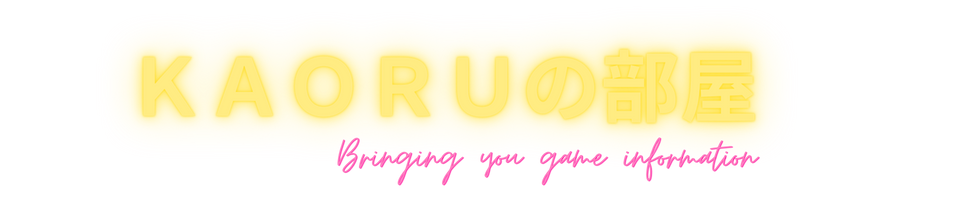






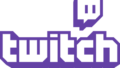

コメント
これ使えなくなったんですが、これに代わる新しいものってありますか?
私はまだ使えていますが、サポートされなくなるようですね。「Twitch Channel Points Auto Claimer -Twiclips」というのが使えるかどうか・・・。